das folgende Beispiel zeigt das Setup für eine interne zweistufige Zertifizierungsstelle. Die erste Stufe ist eine CA (Certification Authority) auf einem Server, der nicht Mitglied der Domäne ist. Dieser Server (Root CA) stellt lediglich ein Zertifikat für eine untergeordnete Instanz aus, und hat damit auch die Möglichkeit diese zu sperren. Die Root CA ist aus Sicherheitsgründen ausgeschalten, und wird nur zum Verlängern der Sperrliste eingeschalten. Die untergeordnete Instanz (Enterprise CA) ist ein Server, der Mitglied der Domäne ist. Dieser stellt die Zertifikate für die Clients aus, und nimmt die Requests entgegen.
Das Setup sieht die Verteilung der Zertifikate und Sperrlisten (Root- und Enterprise CA) an zwei Punkten vor. Der erste ist ein Webserver, der auch von nicht Domänen Clients kontaktiert werden kann. Voraussetzung ist eine funktionierende Namensauflösung sowie Zugriff mit dem HTTP Protokoll. Der Webserver wird mit einem im DNS System definierten CNAME angesprochen. Das bietet die Möglichkeit, den Webserver unkompliziert auszutauschen oder mit einem Loadbalancer für Redundanz auszustatten. Der zweite Verteilungspunkt ist das Active Directory. Der Zugriff erfolgt von Domänen Clients bevorzugt an diesem Punkt mit dem LDAP Protokoll. Beim Einsatz mehrerer Domain Controller ist der Zugriff hochverfügbar.
In Aussenstellen werden die Clients durch die AD Site-Awareness die angefragten Informationen vom lokalen Domain Controller erhalten. Die Zertifikatsprüfung ist dann für Domain Clients schneller, und auch bei Ausfall der Leitung zur Zentrale möglich. Der Webserver ist in der Regel nur über die Zentrale erreichbar.
Vorbereitungen
folgende Server sind neben einer vorhandenen Active Directory Domäne notwendig
- Offline Root CA (Windows Server)
- Enterprise CA (beim Einsatz von 2003/2008/R2 beachten: Standard hat gegenüber Enterprise eingeschränkte Zertifikatsvorlagen)
- Webserver (IIS oder Apache)
IIS Webserver
Installation der IIS Web Services mit der Powershell
Install-WindowsFeature -Name Web-Server -IncludeManagementTools
unter C:\inetpub wird ein Ordner CertEnroll erstellt. NTFS Vererbung deaktivieren, Domänen Gruppe Cert Publisher (bzw. bei detuschem System Zertifikatsherausgeber) hinzufügen, mit dem NTFS Recht Ändern. Ordner freigeben als CertEnroll, Jeder mit der Freigabeberechtigung Vollzugriff.
Die IIS Verwaltungs Konsole starten, Rechtsklick auf die Default Web Site, neues virtuelles Verzeichnis hinzufügen
Alias –> Certenroll
Physischer Pfad –> C:\inetpub\CertEnroll
Zum einfacheren Handling wird das Browsing der Website aktiviert, dazu navigiert man auf die Optionsseite des virtuellen Verzeichnisses –> Verzeichnis durchsuchen –> aktivieren
Enable IIS Double Escaping
damit später das Abrufen von Deltasperrlisten (Sperrlisten mit dem + am Ende) über den IIS möglich ist, muss eine Schutzfunktion deaktiviert werden.
Link zum Artikel URL_DOUBLE_ESCAPED; http://support.microsoft.com/kb/942076
- Öffnen einer CMD auf dem IIS Webserver
- cd %windir%\system32\inetsrv\
- Appcmd set config „Default Web Site“ /section:system.webServer/Security/requestFiltering -allowDoubleEscaping:True
- iisreset (neustart IIS)
DNS CNAME
Der Webserver wird später mit einer http Adresse in der Root- sowie Enterprise- CA konfiguriert. Dabei wird der Ablageort der Stelleninformationen fest in den ausgestellten Zertifikaten verdrahtet. Eine Änderung würde eine umkonfiguration der CAs bedeuten, sowie ein erneutes Ausstellen, Verteilen und Einbinden sämtlicher Zertifikate, die die geänderten Informationen beinhalten.
In der DNS Management Console, wird für die Zone der Domain ein Alias erstellt, z.B. PKI, der auf den A- Record des Webservers zeigt. Der Alias hat den Vorteil, dass das Ziel jederzeit umgelegt werden kann
Root CA, Standalone
1. CAPolicy.inf
Die CAPolicy.inf ist die Konfigurationsdatei, und wird bei der Installation der Active Directory Zertifikatsdienste (AD CS), sowie bei der Erneuerung des CA Zertifikats eingelesen. Der Name Active Directory ist hier etwas ungünstig gewählt. Diese Rolle wird nicht nur für die Domain integrierte (Enterprise), sondern auch für Standalone CAs installiert. Für eine Grundinstalltion der Zertifizierungsstelle ist die CAPolicy.inf nicht notwendig. In den meisten Fällen sind die Standardeinstellungen aber unpassend.
Die CAPolicy.inf wird beim Setup im Ordner %windir% gesucht. Was mir nach wie vor passiert, ist die ausgeblendete Dateierweiterung. Bitte daran denken, dass bei einem neuen System nicht eine capolicy.inf.txt verwendet wird. In diesem Fall wird das File ignoriert, und die Zertifizierungsstelle wird mit Standardeinstellungen installiert.
[Version]
Signature= „$Windows NT$“
[PolicyStatementExtension]
Policies = LegalPolicy
Critical = 0
[LegalPolicy]
OID = 1.3.6.1.4.1.311.21.43
Notice = „Root CA Legal policy statement“
URL = „http://pki.spielwiese.local/CertEnroll/rootLegalPolicy.txt“
[certsrv_server]
renewalkeylength=4096
RenewalValidityPeriodUnits=30
RenewalValidityPeriod=years
CRLPeriod = weeks
CRLPeriodUnits = 27
CRLDeltaPeriod = hours
CRLDeltaPeriodUnits = 0
DiscreteSignatureAlgorithm = 1
CRLDeltaPeriodUnits=0 deaktiviert die Veröffentlichung von Delta Sperrlisten.
Der Bereich [LegalPolicy] ist für Certificate Policies (CP) und Certificate Practice Statements (CPS) vorgesehen. Hinter der URL kann im Anschluss ein angepasstes Dokument gelegt werden. Die URL kann aber auch ins leere laufen, Hauptsache die URL wird in die Zertifikate übernommen.
Die Sperrlistenverteilungspunkte (Certificate Revocation List Distribution Point, CDP) und Zugriffe auf Stelleninformationen (Authority Information Access, AIA) könnten mit den beiden Punkten unten bereits in der CAPolicy.inf definiert werden. Ich werde die Konfiguration aber manuell durchführen, um zu vermeiden, dass bei einem erneuten Einlesen der .inf Datei eine manuelle Änderung zurückgesetzt wird.
[CRLDistributionPoint]
URL=http://pki.spielwiese.local/CertEnroll/<CaName><CRLNameSuffix><DeltaCRLAllowed>.crl
[AuthorityInformationAccess]
URL=http://pki.spielwiese.local/CertEnroll/<ServerDNSName>_<CaName><CertificateName>.crt
die Platzhalter in AIA und CDP werden in der Registry in entsprechende Variablen gesetzt. Die Registry Einstellungen werden beim Starten der CA eingelesen.
HKEY_LOCAL_MACHINE\SYSTEM\CurrentControlSet\Services\CertSvc\Configuration\<CA_Name>%1 ServerDnsName
%2 ServerShortName
%3 CaName
%4 CertificateName
%5 DomainName
%6 ConfigDN
%7 CATruncatedName
%8 CRLNameSuffix
%9 DeltaCRLAllowed
%10 CDPObjectClass
%11 CAObjectClass
2. Installation und Konfiguration der Rolle
die Installation und Konfiguration erfolgt mit der Powershell
Import-Module ServerManager Add-WindowsFeature ADCS-Cert-Authority -IncludeManagementTools Install-AdcsCertificationAuthority -CAType StandaloneRootCA -KeyLength 4096 -HashAlgorithmName SHA256 -ValidityPeriod Years -ValidityPeriodUnits 30 -CACommonName Root-CA -CryptoProviderName „RSA#Microsoft Software Key Storage Provider“
3. Überprüfen ob die CAPolicy.inf angewendet wurde

in den Eigenschaften des Root Zertifikates, ist die Legal Policy, hinterlegt. Die Verzichtserklärung zeigt die Eigenschaften des Punktes Notice, der Button Weitere Informationen öffnet die angegeben URL. Beides wurde in der CAPolicy.inf definiert.
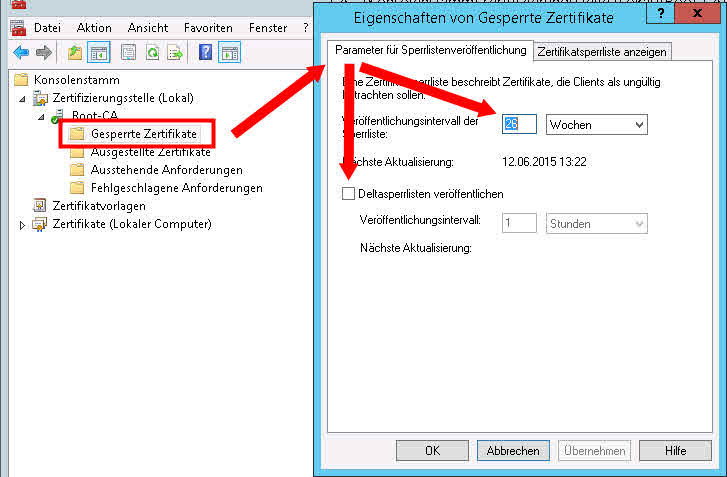
in den Eigenschaften der gesperrten Zertifikate überprüfen, ob der in der CAPolicy.inf vorgegebene Intervall für das Veröffentlichen der Sperrliste übernommen wurde, und keine Veröffentlichung von Deltasperrlisten durchgefürht wird.
4. Validity Period
mit dem Command Line Tool Certutil wird die maximale Gültigkeitsdauer auszustellender Zertifikate ausgelesen. Dieser Wert gibt an, wie lange das Zertifikat für die Enterprise CA gültig sein darf
# get validity period
certutil -getreg ca\validityperiod
certutil -getreg ca\validityperiodunits
Standard ist ein Jahr. Der Wert wird mit dem selben Befehl, jedoch mit der Option setreg angepasst
# set validity period
certutil -setreg ca\validityperiodunits 10
es sollte immer die Restlaufzeit des aktuellen Root CA Zertifikats im Auge behalten werden. Die Laufzeit eines auszustellenden Zertifikates kann nicht die Laufzeit des Zertifikats der ausstellenden CA übersteigen. Hat z.B. das Zertifikat der Root CA noch 8 Jahre Laufzeit, kann es maximal Zertifikate mit 8 Jahren Laufzeit ausstellen. Als Faustregel gilt daher, dass übergeordnete Instanzen mindestens eine doppelt so lange Laufzeit haben, und nach Ablauf der Hälfte erneuert werden. In meinem Setup sind das folgende:
- Root CA 30 Jahre
- Sub CA 10 Jahre
- Laufzeit für Templates in Sub CA maximal 5 Jahre
5. Konfiguration von CDP und AIA in der Root CA
in den Eigenschaften der Root CA unter dem Reiter Erweiterungen werden die Sperrlisten Verteilungspunkte und Zugriff auf Stelleninformationen angepasst, die in ausgestellten Zertifikaten eingetragen werden.
CDP

lokale Partition: Standard %windir%\system32\CertSrv\CertEnroll\….
- Sperrliste Veröffentlichen
file:// (eine Abfrage über UNC Pfade funktioniert technisch nicht)
- keine Option wählen
ldap: Eintrag entfernen, und an die Domäne angepassten Eintrag setzen (z.B. spielwiese.local)
ldap:///CN=<CATruncatedName><CRLNameSuffix>,CN=<ServerShortName>,CN=CDP,CN=Public Key Services,CN=Services,CN=Configuration,DC=spielwiese,DC=local
- In CDP Erweiterung des ausgestellten Zertifikats einbeziehen
http:// Eintrag entfernen, und an die Domäne angepassten Eintrag setzen (DNS Alias „pki“ auf Webserver)
http://pki.spielwiese.local/CertEnroll/<CaName><CRLNameSuffix><DeltaCRLAllowed>.crl
- In CDP Erweiterung des ausgestellten Zertifikats einbeziehen
AIA

lokale Partition: Standard %windir%\system32\CertSrv\CertEnroll\….
- keine Option wählen
file://
- keine Option wählen
ldap: Eintrag entfernen, und an die Domäne angepassten Eintrag setzen (z.B. spielwiese.local)
ldap:///CN=<CATruncatedName>,CN=AIA,CN=Public Key Services,CN=Services,CN=Configuration,DC=spielwiese,DC=local
- In AIA Erweiterung des ausgestellten Zertifikats einbeziehen
http:// Eintrag entfernen, und an die Domäne angepassten Eintrag setzen (DNS Alias „pki“ auf Webserver)
http://pki.spielwiese.local/CertEnroll/<ServerDNSName>_<CaName><CertificateName>.crt
- In AIA Erweiterung des ausgestellten Zertifikats einbeziehen
Damit die Änderungen wirksam werden, wird beim Button Übernehmen ein Neustart des Zertifizierungsstelle angefordert.
mit der Command Line können die gesetzten Pfade aus der Registry ausgelesen werden
certutil -getreg CA\CRLPublicationURLs
certutil -getreg CA\CACertPublicationURLs
Unter diesem Registry Pfad liegen die Konfigurationsparameter, es ist nicht verkehrt ein Backup mittels Export Funktion im Registry Editor zu machen.
HKEY_LOCAL_MACHINE\SYSTEM\CurrentControlSet\Services\CertSvc\Configuration\<CA_Name>
6. Publish Root CA Cert und CRL
unter C:\Windows\System32\CertSrv\CertEnroll liegen zwei Files, ein .crl (Sperrliste) sowie ein .crt (Zertifikat).
Der Root-CA Server verfügt im besten Fall über keine Netzwerkverbindung. Er wird nur kurz, alle 27 Wochen oder vorher, zur Erneuerung der Sperrliste hochgefahren. Wenn eine aktuelle Sperrliste erstellt, und wegkopiert wurde, kann der Server wieder in den Safe. Das Zertifikat wird erst in 15 Jahren erneuert
Die Files werden, für den http Abruf auf den Webserver kopiert, in das Verzeichnis c:\inetpub\CertEnroll, und sind über http://pki.spielwiese.local/Certenroll abrufbar. Für die Veröffentlichung im Active Directory, werden die selben Dateien auf ein Domain Member mit ldap Zugriff kopiert, z.b. den Enterprise CA Server.
Mit den folgenden Command Line Befehlen werden die Dateien in die Configuration Partition des Active Directory aufgenommen. Dies bewirkt im Hintergrund, dass das Zertifikat in den Zertifikatsspeicher für vertrauenswürdige Stammzertifizierungsstellen aller Domänen Computer aufgenommen wird
certutil -f -dspublish <certificate_file>.crt <Root-CA Name>
certutil -f -dspublish <revocation_list_file>.crl <Root-CA Servername>
Der Root-CA Servername muss der NetBios Kurzname des Servers sein. Durch die Angabe von CN=<ServerShortName> im Pfad der Sperrlisten Verteilungspunkte, wird in der Configuration Partition des AD unter CDP der Servername erwartet.
Das wars fast schon, die CA ist konfiguriert, und das Zertifikat, sowie die Sperrliste ist an zwei unabhängigen Abrufmöglichkeiten hinterlegt worden. Wenn im nächsten Schritt das Enterprise CA Zertifikat ausgestellt wurde, wird damit, die darin hinterlegten Pfade auf Richtigkeit geprüft. Anschliessend wird die Root CA heruntergefahren.
Enterprise CA
1. CAPolicy.inf
Eine CAPolicy.inf wird wie vorher bei der Root CA beim Setup im Ordner %windir% gesucht.
[Version]
Signature= „$Windows NT$“
[PolicyStatementExtension]
Policies = LegalPolicy
Critical = 0
[LegalPolicy]
OID = 1.3.6.1.4.1.311.21.43
Notice = „Enterprise CA Legal policy statement“
URL = „http://pki.spielwiese.local/CertEnroll/subLegalPolicy.txt“
[AuthorityInformationAccess]
Empty = true ; only Required for Windows Server 2003
;URL = http://%1/Public/My CA.crt
;URL = file://\\%1\Public\My CA.crt
Critical = true
[CRLDistributionPoint]
Empty = true; Only required for Windows Server 2003
;URL = http://%1/Public/My CA.crl
;URL = file://\\%1\Public\My CA.crl
Critical = true
[certsrv_server]
renewalkeylength=2048
RenewalValidityPeriod=Years
RenewalValidityPeriodUnits=10
CRLPeriod = days
CRLPeriodUnits = 3
CRLDeltaPeriod = hours
CRLDeltaPeriodUnits = 4
LoadDefaultTemplates=0
2. Installation und Konfiguration der Rolle
Add–WindowsFeature ADCS–Cert–Authority –IncludeManagementTools Install-AdcsCertificationAuthority -CAType EnterpriseSubordinateCA -HashAlgorithmName SHA256 -CryptoProviderName „RSA#Microsoft Software Key Storage Provider“ -CACommonName Enterprise-CA-Spielwiese -ParentCA 2012R2-CA01\Root-CA-Spielwiese
kommt der Fehler „Install-AdcsCertificationAuthority : Der private Schlüssel „Enterprise-CA-Spielwiese“ besteht bereits.“ kann der Key aus vorangegangener Installation mit der Option -OverwriteExistingKey überschrieben werden
WARNUNG: Die Installation der Active Directory-Zertifikatdienste ist nicht abgeschlossen. Fordern Sie mithilfe der Anforderungsdatei „C:\<request_file_name>.req“ ein Zertifikat von der übergeordneten Zertifizierungsstelle an, um die Installation abzuschließen. Installieren Sie das Zertifikat anschließend mit dem Zertifizierungsstellen-Snap-In. Klicken Sie dazu mit der rechten Maustaste auf den Knoten mit dem Namen der Zertifizierungsstelle, und klicken Sie dann auf „Zertifizierungsstellenzertifikat installieren“. Der Vorgang wurde erfolgreich beendet. 0x0 (WIN32: 0)

das Request File der Enterprise CA wird auf die Root CA kopiert, und dort über das Zertfizierungsstellen Snap-In eingereicht. (Alternativ über die Command Line certreq -submit <request_file_name>.req)
Unter dem Punkt Ausstehende Anforderungen unterhalb der Root-CA, wird mit einem Rechtsklick der Request bestätigt. Das Zertifikat wird unter Ausgestellte Zertifikate abgelegt.
Die Gültigkeit des Zertifikats ist 10 Jahre. Ist dies nicht der Fall, ist entweder die ValidityPeriod der Root CA, oder die RenewalValidityPeriod der Enterprise CA zu niedrig. Im Fall der Root CA den Wert neu setzen, und Request wiederholen. Im Fall der Enterprise CA, nach Änderung ein neues Request File generieren (Rechtsklick auf Enterprise CA).
Die ValidityPeriod der Root CA lässt sich, wie oben beschrieben mit certutil -getreg ca\validityperiod und certutil -getreg ca\validityperiodunits ausgeben. Die drei Werte für RenewalKeyLength, RenewalValidityPeriod und RenewalValidityPeriodUnits der Enterprise CA stehen nicht in der Registry, und können somit auch nicht mit certutil ausgelesen werden. Diese Werte werden bei der Installation der CA, bzw. Verlängerung des Enterprise Zertifikates aus der CAPolicy.inf eingelesen. Wie die Werte aus dem System ausgelesen werden können, ist mir nicht bekannt.
Zum Exportieren des Zertifikats unter Ausgestellte Zertifikate, Eigenschaften des Zertifikats, Reiter Details, „In Datei kopieren“ –> DER-codiert-binär X.509 (.CER). Das Zertifikat wird jetzt zur Enterprise CA kopiert, und beim Starten der CA, über das Zertifizierungsstellen Snap-In, angegeben.
3. Check List for Root CA
Die in der Root CA konfigurierten Pfade für AIA und CRL (jeweils ein http und ein ldap) sind im Zertifikat der Enterprise CA hart codiert. Um die Erreichbarkeit dieser Pfade zu prüfen, wird das Zertifikat der Enterprise CA mit dem folgenden Befehl aufgerufen:
certutil -URL <certificate.crt>

mehr Details bekommt man mit dem selben Tool auf der Commandline:
certutil -f -verify -urlfetch <certname>.crt
für eine Fehlersuche lässt sich der Cache einsehen bzw. löschen
.crt –> certutil -urlcache / certutil -urlcache * delete
.crl –> certutil -urlcache crl / certutil -urlcache crl delete
Ein Blick in die Verfügbaren Parameter (certutil /?) zeigt den Umfang dieses mächtigen Tools!
4. Konfiguration von CDP und AIA in der Enterprise CA
CDP
lokale Partition: Standard %windir%\system32\CertSrv\CertEnroll\….
- Sperrliste an diesem Ort veröffentlichen
- Deltasperrlisten an diesem Ort veröffentlichen
ldap:///CN=<CATruncatedName><CRLNameSuffix>,CN=<ServerShortName>,CN=CDP,CN=Public Key Services,CN=Services,<ConfigurationContainer><CDPObjectClass>
- Sperrliste an diesem Ort veröffentlichen
- In alle Sperrlisten einbeziehen. Legt fest, …
- In Sperrlisten einbeziehen. Wird z. Suche von Deltasperrlisten verwendet
- In CDP-Erweiterung des ausgestellten Zertifikats einbeziehen
- Deltasperrlisten an diesem Ort veröffentlichen
http:// Eintrag entfernen, und an die Domäne angepassten Eintrag setzen (DNS Alias “pki” auf Webserver)
http://pki.spielwiese.local/CertEnroll/<CaName><CRLNameSuffix><DeltaCRLAllowed>.crl
- In Sperrlisten einbeziehen. Wird z. Suche von Deltasperrlisten verwendet
- In CDP-Erweiterung des ausgestellten Zertifikats einbeziehen
neuen an die Domäne angepassten Eintrag setzen (kopiert CRL und CRL+ über SMB Share)
\\pki.spielwiese.local\Certenroll\<CaName><CRLNameSuffix><DeltaCRLAllowed>.crl
- Sperrliste an diesem Ort veröffentlichen
- Deltasperrlisten an diesem Ort veröffentlichen
AIA
lokale Partition: Standard %windir%\system32\CertSrv\CertEnroll\…. –> keine Option
file://… –> keine Option
ldap:///CN=<CATruncatedName>,CN=AIA,CN=Public Key Services,CN=Services,<ConfigurationContainer><CDPObjectClass>
- In AIA-Erweiterung des ausgestellten Zertifikats einbeziehen
http:// Eintrag entfernen, und an die Domäne angepassten Eintrag setzen (DNS Alias “pki” auf Webserver)
http://pki.spielwiese.local/CertEnroll/<ServerDNSName>_<CaName><CertificateName>.crt
- In AIA-Erweiterung des ausgestellten Zertifikats einbeziehen
5. Publish Enterprise CA Cert
da der Server der Enterprise CA ein Domain Member ist, geht das meiste automatisch. Die Sperrlisten, sowie Deltasperrlisten werden in LDAP sowie auf den HTTP Server per UNC Pfad aktualisiert. Das Zertifikat wird bei Erstellung automatisch im AD abgelegt. Das kopieren auf den HTTP Server muss manuell erfolgen.
%windir%\system32\CertSrv\CertEnroll\<Enterprise_CA_cert>.crt –> \\<webserver>\CertEnroll\
Eine gute Übersicht über die Umgebung bietet das Snap-In Unternehmens-PKI in der MMC
Ist die Deltasperrliste vorhanden, aber nicht abrufbar liegt das vermutlich an der nicht aktivierten URL_DOUBLE_ESCAPED Funktion.
siehe weiter oben „Enable IIS Double Escaping“

6. Check List for Enterprise CA
zur Überprüfung der korrekten Pfade der Enterprise CA wird ein durch diese CA ausgestelltes Zertifikat geprüft. Die AIA Einträge sind analog zur Root CA, der CDP hat zusätzlich Delta Sperrlisten.
certutil -URL <certificate.crt>


Ein sehr schöner und gut erklärter Artikel! Danke, so konnte ich einige neue Informationen aufnehmen und mir durch die Screenshots auch visuell vorstellen.
Hallo,
auch ich möchte Dir erst einmal für dieses äusserst ausführliche Tuturorial danken!
Ich habe aber (vielleicht „dumme“) Verständnisfragen:
In die CAPolicy.inf….kommen die Einträge unterhalb der nicht einzutragenden AID/CDP-Einträge auch in die inf-Datei?:
(HKEY_LOCAL_MACHINE\SYSTEM\CurrentControlSet\Services\CertSvc\Configuration\
%1 ServerDnsName
%2 ServerShortName
%3 CaName
%4 CertificateName
%5 DomainName
%6 ConfigDN
%7 CATruncatedName
%8 CRLNameSuffix
%9 DeltaCRLAllowed
%10 CDPObjectClass
%11 CAObjectClass)
Und der Eintrag:
„lokale Partition: Standard %windir%\system32\CertSrv\CertEnroll\….“, handelt es sich hier um den „Windows-Eintrag“, der auch im Screenshot abgebildet ist?
DANKE DIR für die Antwort
Gysbert
Hallo Gysbert,
Nein, die Einträge kommen nicht in die CAPolicy.inf. In dem Registry Pfad wird die Configuration der CA gespeichert, bzw. beim Start des Services eingelesen. Mit den Variablen arbeitet die PKI intern.
Die Eintrage CDP/AIA auf die lokale Partition sind standardmässig vorhanden, wie im Screenshot.
Hallo Holger,
danke für Deine Antwort!!!
Hat alles geklappt! Wenn man alle „OK´s“ der Management-Konsole glauben kann:-)
LG und einen schönen Übergang ins neue Jahr
Gysbert
PS: Gibt es bei Dir ein Tutorial wie ich dem Exchange ein Zertifikat von der eigenen CA erbringe?
Guten Morgen Holger,
ich habe doch noch eine Frage. Obwohl alles wie bereits geschrieben in der Konsole auf „OK“ steht, bekomme ich bei Eingabe des URL-Pfades (certsrv) auf der Sub-ca im Browser die Info, dass die Seite nicht angezeigt werden könne.
Woran könnte das liegen?
DANKE für die Antwort im Voraus
Gysbert
Hallo Gysbert,
hast Du das Web Enrollment Feature installiert?
Hallo Holger,
das ist mir auch schon in den Sinn gekommen. Nein:-(
Kann ich das nachinstallieren…ohne das der Webserver Schaden nimmt?
Hallo Holger,
ich habe die PKI nach Deinem Tutorial (vermeintlich) fehlerfrei installiert. Jetzt, nach knapp 6 Wochen habe ich per „mmc“ mir das Root-Zertifikat einmal angesehen. Und bei Details steht unter Qualifizierer tatsächlich der Eintrag aus Deiner „CaPolicy.inf“:
URL = “http://pki.spielwiese.local/CertEnroll/rootLegalPolicy.txt”
Wie kann ich das ändern? Oder muss ich alles neu erstellen?:-(
Danke für Deine Antwort und die damit erbrachte Hilfe
Gysbert
Hallo Gysbert,
Dazu die capolicy.inf korrigieren, und eines neues Zertifizierungsstellen Zertifikat ausstellen
Grüsse, Holger
Hallo Holger,
DANKE DIR:-)
Guten Morgen Holger,
erlaube mir die Frage, was ich tun muss bei nachstehendem Fehler in der „Schlussbewertung Unternehmenszertifikate“ in der MMC:
Ein Fehler:
„Speicherort für Sperrlistenverteilungspunkt#2
Download nicht möglich
http://pki.savelkouls.net/CertEnroll/savelkouls-SUBCA.crl“
Ich danke Dir für Deine Antwort!!!!
LG
Hallo Gysbert,
dann scheint unter dem hinterlegten Pfad die .crl nicht erreichbar zu sein
Guten Tag Holger,
entschuldige vielmals, dass ich Deine sonntagliche Ruhe störe. Die erneute Installation hat augenscheinlich ohne Fehlermeldung geklappt. ABER…in der SubCA habe ich zwei Dutzend Fehler ID´s, die entweder 65 oder 66 heißt! Sie hat immer etwas damit zu tun, das keine
„Delta-Zertifikatsperliste für den Schlüssel 0 an den Ort C:\Windows\system32\CertSRV\CertEnroll\meineDomain-SUBCA+.crl.“ veröffentlicht werden konnte……oder:
„Es konnte keine Basis-Zertifikatsperrliste für den Schlüssel 0 an folgenden Ort veröffentlicht werden: \\pki.meineDomain.net\CertEnroll\meinDomain-SUBCA.crl. Der Verzeichnisname ist ungültig. 0x8007010b (WIN32/HTTP: 267 ERROR_DIRECTOREY)“
Ich könnte mir vorstellen, dass das auch der Grund ist, dass ich über den Browser die Zertifizierungsstelle nicht erreichen kann! Oder?
Gibt es eine Hilfe dafür (war so froh, dass die Installation „ohne Fehler“ lief)?
DANKE DIR
Gysbert
„
Hallo Gysbert,
ich vermute stark das Problem kommt von der Veröffentlichung auf den UNC Pfad.
Versuche auf den lokalen Pfad und nach LDAP zu schreiben.
Grüsse, Holger
Hallo,
auch ich habe mich anhand dieser wirklich klaren Doku bei der Einrichtung erfolgreich durchgehangelt.
Jetzt habe ich zusätzlich aber noch die Herausforderung die EnterpriseCA redundant zu betreiben.
Nach meinen Recherchen soll das mit einem Active-Passiv-Redundanzcluster funktionieren; leider konnte ich dazu aber keine wirklich hilfreichen Informationen bisher finden.
Hast Du damit vielleicht Erfahrungen?
Hallo Olaf,
Redundanz muss nicht zwingend Cluster bedeuten.
Schau mal hier für die Einrichtung und Anforderung des Failover Clusters
https://social.technet.microsoft.com/wiki/contents/articles/9256.active-directory-certificate-services-ad-cs-clustering.aspx